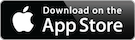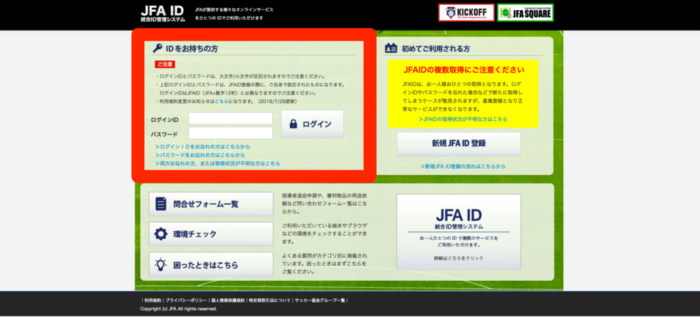一眼レフやミラーレス、デジカメで撮った写真をすぐにその場でTwitterやLINEでシェアしたいなんてことはありませんか?
撮った写真を一度パソコンに取り込むといった手間がかからずにスマホにも転送できる東芝のFlashAirというSDカードを買ったのでレビューしていきますよー。
東芝のFlashAirは想像以上に便利だった
僕は旅行先などには毎回一眼レフを持っていって写真を撮っているのですが、そういう時には旅先での様子などをTwitterやInstagram、友達にLINEでシェアしたいということがよくあります。これまではそのためだけに一眼レフで撮った写真と同じ構図の写真を撮っていました(笑)これホント無駄ですよね。
そこで購入したのが東芝のFlashAir。WiFiルーターなどの特別な環境は必要なく、無線LANでスマホに写真データを送ることができます。
東芝のFlashAirの仕様や使用方法
FlashAirの主な仕様
容量は8GB,16GB,32GBの3種類。今回、僕が購入したのは16GBです。
転送スピードはCLASS10対応。これは読み書き時のデータ転送速度が最低毎秒10MBだということを意味しています。早いですね。
そして、購入前には必ず使用する機器で動作するかどうか確認しておきましょう。
無線LAN搭載 FlashAir™ SDHC Class10メモリカード(SD-WEシリーズ)動作確認機器一覧|東芝:パーソナルストレージ
FlashAirのパッケージと中身
Amazonに売ってある並行輸入品を購入したのでパッケージは中国語。もちろん日本語パッケージのものもあります。

パッケージ裏面。

中身はこんな感じ。並行輸入品だから説明書ももちろん中国語(笑)

FlashAirの使い方
まずは、一眼レフにFlashAirをセット!

撮った写真をスマホにシェアするために以下のアプリをインストールしましょう。iOS、Android共に対応しています。
あとは、カメラの電源がついているのを確認しましょう。きちんとできていればこんな感じに一眼レフカメラで撮った写真が表示されます。ダウンロードしたい写真をタップ。

画面右上にある『保存』ボタンを押すことで画像をスマホに保存することができます。

使い方は東芝の公式サイトに動画としても紹介されていました。
iOS端末版
Android端末版
他にもある!無線LAN機能付きSDカード
同じような機能を持ったSDカードは他にもあるので紹介します。
Eyefi Mobi
FlashAirと大きな違いはないのですが、90日間無料で『EyeFiクラウド』というクラウドサービスが使えます。カメラで撮った写真が自動的に容量無制限でバックアップでき、アプリがインストールされている全デバイスで同期、そしてオフラインで閲覧可能。価格面ではFlashAirに比べて割高ですね。
Eyefi Mobi (アイファイ モビ) SDHCカード 8GB Class10
ezShare
SDカードアダプターだけとなっているので注意。
価格面ではFlashAirと大差ないのですがMicroSDを買うことも考えるとFlashAirの方がお得かも。ただ、MicroSDで簡単に付け替えることができるので使い方によってはこっちの方が便利だということもありそう。
あれば写真のシェアが圧倒的に便利になる

僕はInstagramをやっているのですが、投稿する写真にはいつもこだわっているんですよ。それ故にスマホで撮った写真はあまり載せたくなくて、撮った写真をリアルタイムで投稿するということがこれまではなかなかできませんでした。
しかし、FlashAirを買ってからはそれも可能になりましたし、撮った写真をすぐに友人にLINE等で送れるようにもなって喜んでもらえていますね。
当たり前ではありますが、データをスマホに送っているときはスマホ、カメラ両方のバッテリーの減少スピードが増します。あと転送中はカメラがスリープモードにならないように気をつけておかなければいけません。なってしまうとまた接続からやり直しなので…。
とは言え、カメラで頻繁に写真を撮ってなおかつスマホでもすぐに確認したりシェアしたりしたい方にはおすすめです!